交换机的几种配置方法
标签: 交换机
2013-08-19 14:28 347人阅读 评论(0) 收藏 举报
![]() 分类:
分类:
服务器(8) 
版权声明:本文为博主原创文章,未经博主允许不得转载。
一、控制台
用一台计算机作为控制台和网络设备相连,通过计算机对网络设备进行配置。
1、硬件连接:
把Console线一端连接在计算机的串行口上,另一端连接在网络设备的Console口上。
Console线在购置网络设备时会提供,它是一条反转线,你也可以自己用双绞线进行制作。
按照上面的线序制作一根双绞线,一端通过一个转接头连接在计算机的串行口上,另一端连接在网络设备的Console口上。
注意:不要把反转线连接在网络设备的其他接口上,这有可能导致设备损坏。
2、软件安装:
在计算机上需要安装一个终端仿真软件来登录网络设备。通常我们使用Windows自带的“超级终端”。超级终端的安装方法:
开始 | 程序 | 附件 | 通信 | 超级终端。
按照提示的步骤进行安装,其中连接的接口应选择“COM1”,端口的速率应选择“9600”,数据流控制应选择“无”,其它都使用默认值。
登录后,就可以对网络设备进行配置了。
说明:超级终端只需安装一次,下次再使用时可从“开始 | 程序 | 附件 | 通信 | 超级终端”中找到上次安装的超级终端,直接使用即可。
远程登录
通过一台连接在网络中的计算机,用Telnet命令登录网络设备进行配置。
远程登录条件:
1、网络设备已经配置了IP地址、远程登录密码和特权密码。
2、网络设备已经连入网络工作。
3、计算机也连入网络,并且可以和网络设备通信。
说明:远程登录的计算机不是连接在网络设备Console口上的计算机,而是网络中任一台计算机。
远程登录方法:
在计算机的命令行中,输入命令“telnet网络设备IP地址”,输入登录密码就可以进入网络设备的命令配置模式。
说明:远程登录方式不能用来配置新设备,新设备应该用控制台配置IP地址等参数,以后才能使用远程登录进行配置。
其它配置方法
除了控制台和远程登录之外,还有其它一些配置方法配置网络设备。
1、TFTP服务器:
TFTP服务器是网络中的一台计算机,你可以把网络设备的配置文件等信息备份到TFTP服务器之中,也可以把备份的文件传回到网络设备中。
由于设备的配置文件是文本文件,所以,你可以用文本编辑软件打开进行修改,再把修改后的配置文件传回网络设备,这样就可以实现配置功能。你也可以用TFTP服务器把一个已经做好的配置文件上传到一台同型号的设备中实现对它的配置。
2、SSH:
SSH是一种安全的配置手段,其功能类似于远程登录。与Telnet不同的是,SSH传输中所有信息都是加密的,所以如果需要在一个不能保证安全的环境中配置网络设备,最好使用SSH。
3、Web:
有些种类的设备支持Web配置方式,你可以在计算机上用浏览器访问网络设备并配置。
Web配置方式具有较好的直观性,用它可观察到设备的连接情况。
转载于:https://blog.51cto.com/11947439/1918919







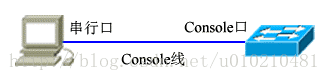
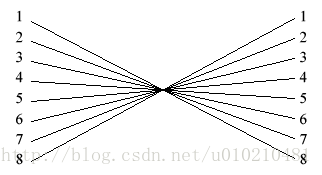


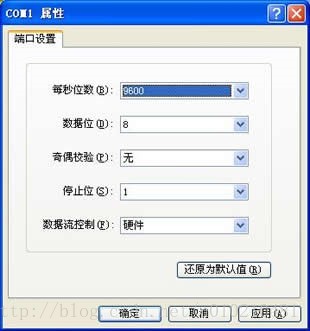














 被折叠的 条评论
为什么被折叠?
被折叠的 条评论
为什么被折叠?








